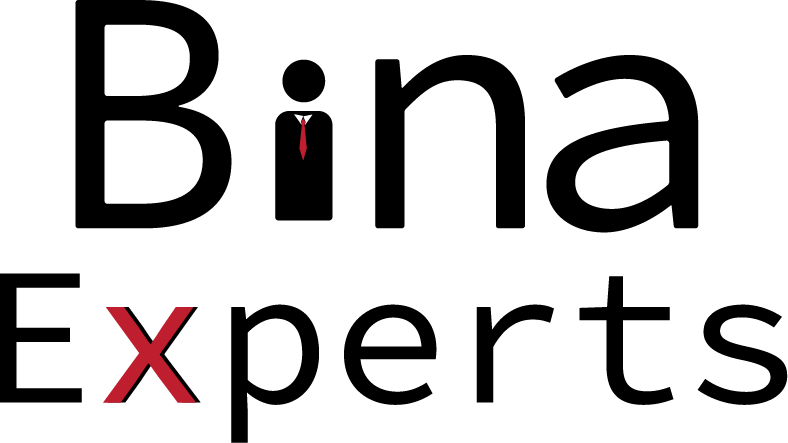حاشیه نویسی در بینا اکسپرتز
با استفاده از ابزارهای حاشیه نویسی میتوان تصاویر را برای استفاده در پروژه های بینایی کامپیوتر حاشیه نویسی کرد. حاشیه نویسی (Annotate)، BinaExperts یک رابط سریع و قوی ارائه می دهد تا از طریق آن بتوان تصاویر را حاشیه نویسی کرد.
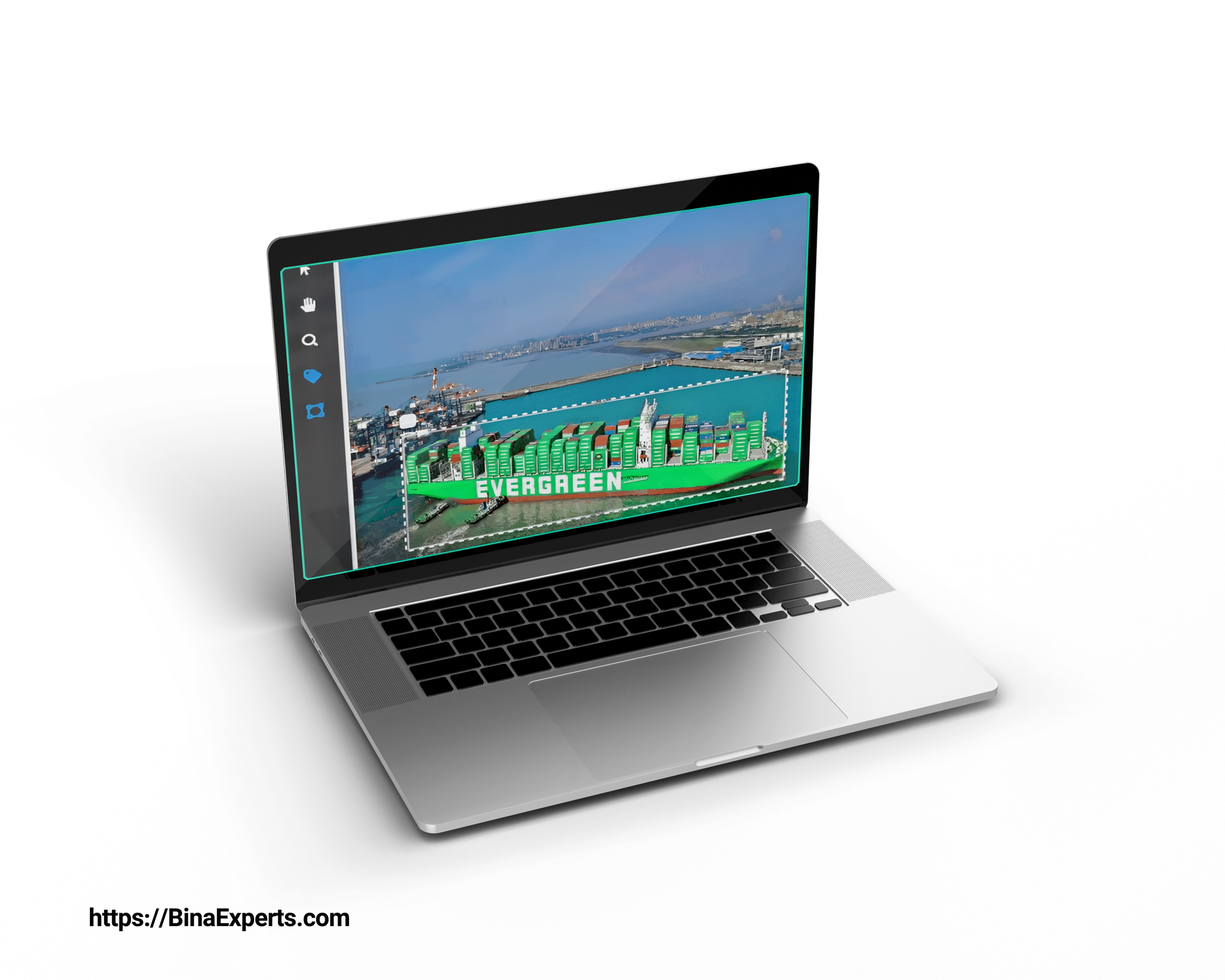
ابزار حاشیه نویسی در بینا اکسپرتز
ابزار حاشیه نویسی در بینا اکسپرتز
با استفاده از ابزارهای حاشیه نویسی می توان تصاویر را برای استفاده در پروژه های بینایی کامپیوتر حاشیه نویسی کرد.
حاشیه نویسی (Annotate)، BinaExperts یک رابط سریع و قوی ارائه می دهد تا از طریق آن بتوان تصاویر را حاشیه نویسی کرد.
همچنین کاربر می تواند تصاویر را با استفاده از جعبه های محدود کننده و چند ضلعی حاشیه نویسی کند.
روش های حاشیه نویسی
کاربر میتواند تصاویر را با استفاده از روش های زیر حاشیه نویسی کند:
· ترسیم جعبه های محدود کننده و چند ضلعی ها به صورت دستی
· با استفاده از AutoLabel، ابزاری که از نقاط بازرسی مدل (یعنی نسخه قبلی مدل کاربر) برای توصیه حاشیهنویسی استفاده میکند.
· استفاده از Smart Polygon، قابلیتی که با چند کلیک حاشیه نویسی چند ضلعی ایجاد می کند.
· با استفاده از Label Assist با SAM، که از مدل Segment Anything برای ایجاد حاشیه نویسی های چند ضلعی دقیق تر با چند کلیک استفاده می کند.
جعبه های محدود و چند ضلعی ها
تفاوت دو نوع حاشیه نویسی ترسیم جعبه های مرزی و چند ضلعی در ادامه شرح داده شده است:
جعبههای مرزبندی (جعبههایی که در اطراف یک شی مورد علاقه در یک تصویر کشیده شدهاند) راحتتر از چند ضلعیها ترسیم میشوند، بنابراین زمان حاشیهنویسی کمتری را میگیرند. از سوی دیگر، چند ضلعی ها دقیق تر هستند و ممکن است منجر به افزایش جزئی در عملکرد شوند.
برای کارهای تقسیم بندی، باید تصاویر را با چند ضلعی حاشیه نویسی کرد، زیرا به مدل آموزش می دهد تا موارد خاصی را از یک تصویر با دقت تقسیم کند.
استفاده از BinaExperts Annotate
با انتخاب یک تصویر از صفحات Assign یا Dataset در داشبورد BinaExperts میتوان به رابط برچسب گذاری دسترسی پیدا کرد.
در سمت راست رابط برچسب زدن، نوار ابزار انتخاب میشود. نوار ابزار دارای ویژگی های بسیاری است که می توان برای حاشیه نویسی تصاویر از آنها استفاده کرد.
در ادامه در مورد نحوه استفاده از ویژگی های زیر مفصل صحبت شده است:
|
·
کشیدن و انتخاب کردن ·
ابزار حاشیه نویسی به صورت جعبه محدود ·
ابزار حاشیه نویسی Polgyon ·
چند ضلعی هوشمند ·
دستیار برچسب زن ·
ابزار بزرگنمایی |
کشیدن و انتخاب کردن
این ویژگی که توسط یک نماد دست نشان داده می شود، به کاربر امکان می دهد حاشیه نویسی های فردی را انتخاب، ویرایش کرده و بکشد.
· برای انتخاب کادر محدود موجود، یکبار کلیک میشود. پس از انتخاب، می توان اندازه یک جعبه محدود را با دسته های سفید دایره ای که در گوشه ها و در هر طرف ظاهر می شود تغییر داده یا از ویرایشگر کلاس برای تغییر برچسب جعبه استفاده کرد.
· کاربر یک کادر را میکشد تا جابجا شود.
· برای جابجایی پسزمینه، چرخ اسکرول را فشار میدهد.
· برای لغو انتخاب همه کادرها، روی پس زمینه کلیک میکند.
ابزار حاشیه نویسی به صورت جعبه محدود
ابزار حاشیه نویسی جعبه به صورت مرزی (که توسط یک نماد کادر مستطیلی نمایش داده می شود) به کاربر امکان می دهد حاشیه نویسی جعبه محدودکننده جدیدی را ترسیم کند. در این حالت، خطوط متقاطع مشاهده میشود که به کاربر کمک می کند تا مشخص کند از کجا شروع به طراحی کند.
برای ایجاد حاشیه نویسی جدید روی یک تصویر کلیک کرده و بکشد، سپس از انتخابگر کلاس برای انتخاب برچسب آن استفاده کند.
ابزار حاشیه نویسی Polygon
ابزار حاشیه نویسی چند ضلعی به کاربر امکان می دهد حاشیه های چند ضلعی جدید ترسیم کند. در این حالت، خطوط متقاطع مشاهده میشود که به کاربر کمک می کند تا مشخص کند از کجا شروع به طراحی کند.
روی تصویر اطراف اشیاء مورد علاقه کلیک کند تا یک حاشیه نویسی چند ضلعی محصور ایجاد شود، سپس از انتخابگر کلاس برای انتخاب برچسب آن استفاده میکند.
چند ضلعی هوشمند
Smart Polygon به کاربر امکان می دهد حاشیه نویسی های Smart Polygon جدید ترسیم کند.
در این حالت، هنگام انتخاب یک منطقه مورد نظر جدید (برچسب جدید) یک نقطه سبز مشاهده میشود. یک نقطه قرمز هنگام انتخاب نواحی برای حذف از ناحیه مورد نظر (بخش هایی از شی یا تصویر که نمی خواهد با چند ضلعی برچسب گذاری یا محصور کند).
همچنین گزینه هایی برای تنظیم چند ضلعی با تنظیمات Convex Hull، Smooth وComplex
Smart Polygon مخصوصاً برای پروژههای Segmentation مفید است، با این حال، ممکن است هنگام برچسبگذاری با Smart Polygons در BinaExperts شاهد افزایش عملکرد در مدلهای Object Detection باشیم.
Undo, Redo, and Repeat Annotations
لغو، انجام مجدد، و تکرار حاشیه نویسی
در حالت Bounding Box (B)، Polygon (P) یا Smart Polygon (S) :
· Undo عمل قبلی را برمی گرداند.
· Redo یک عمل انجام نشده قبلی را معکوس می کند.
· Repeat Previous برچسب(های) را روی یک تصویر در همان مکان(ها) با آخرین تصویر حاشیه نویسی مجددا اعمال می کند.